JsonCpp 在GtiHub上的下载

解压后
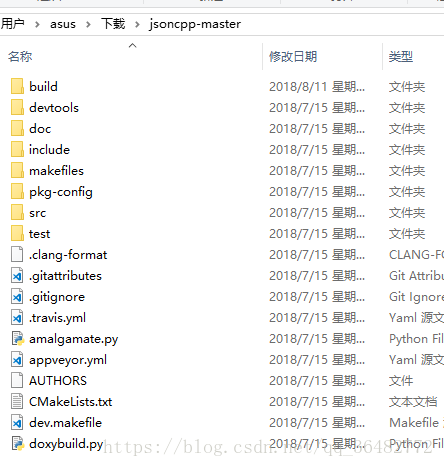
第一种配置方法
在项目工程目录下创建”myJson”文件夹,把下载的jsconcpp-master的Include,和src复制到项目工程刚才创建的myJson文件夹
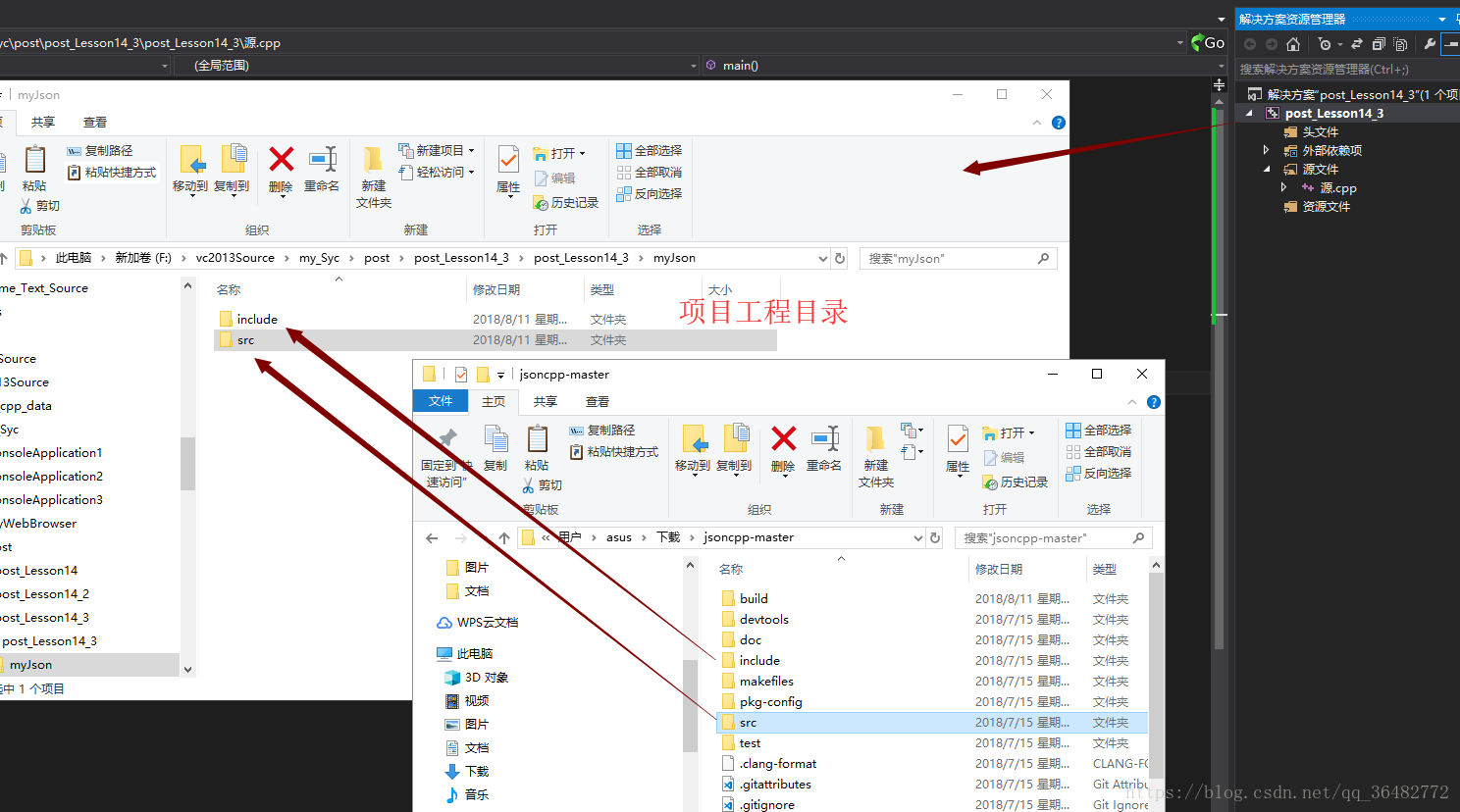
创建筛选器,添加现有项
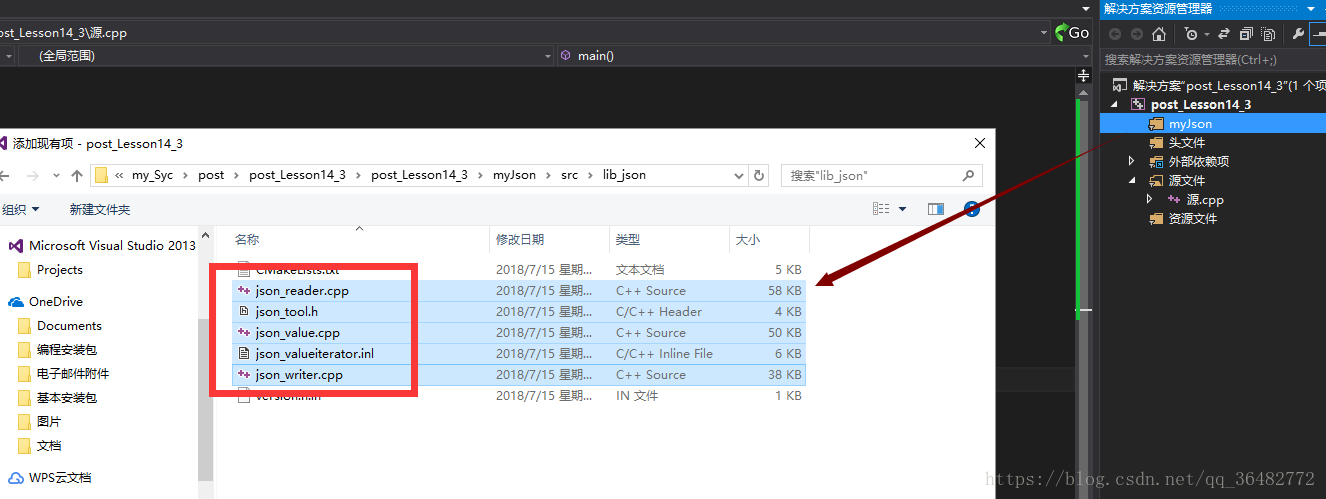
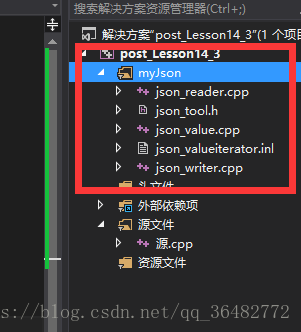
引入项目工程目录下的”myJson”文件夹里面的include头文件夹
JsonCpp 在GtiHub上的下载

解压后
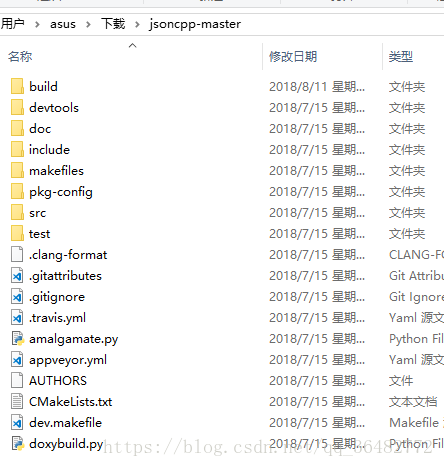
在项目工程目录下创建”myJson”文件夹,把下载的jsconcpp-master的Include,和src复制到项目工程刚才创建的myJson文件夹
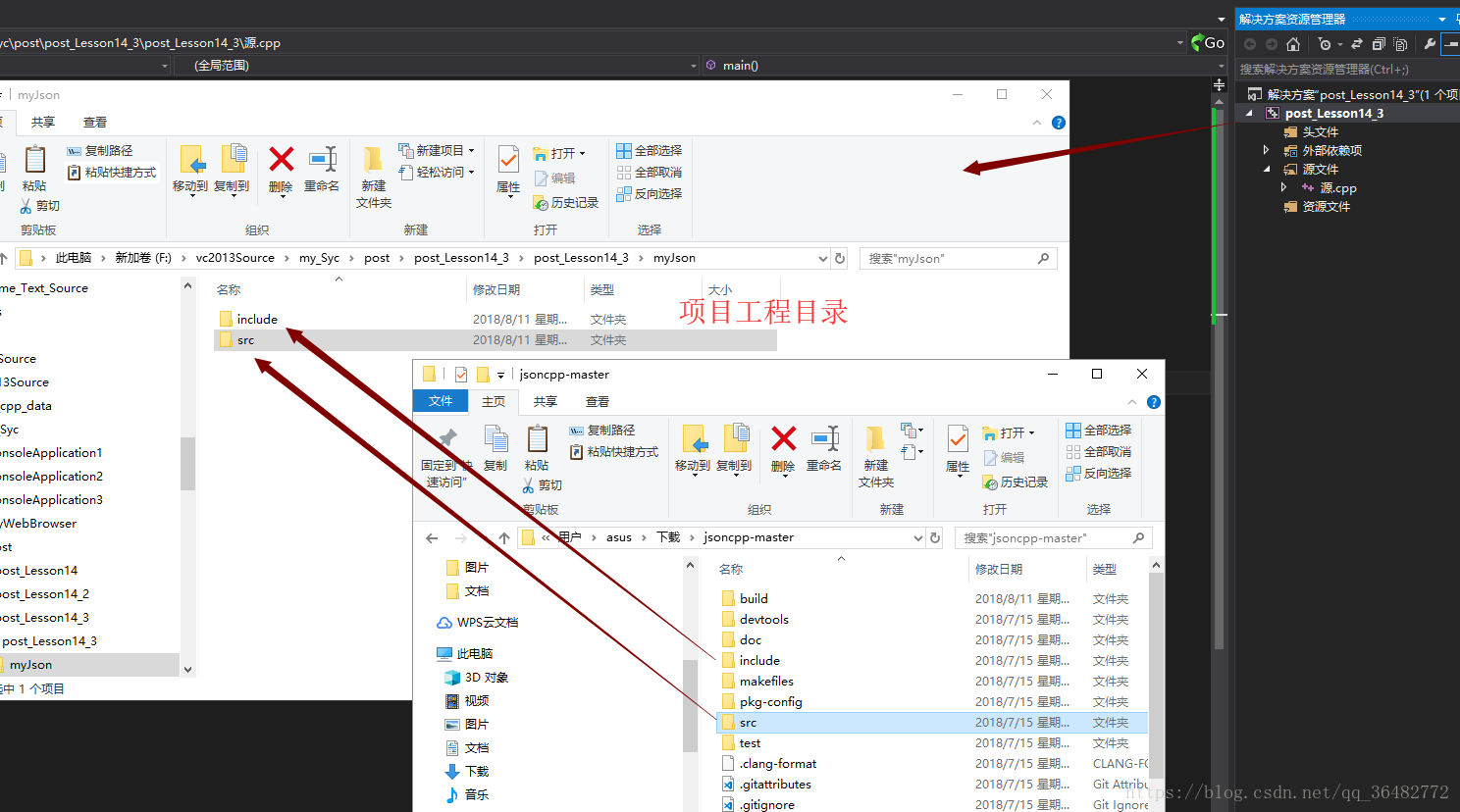
创建筛选器,添加现有项
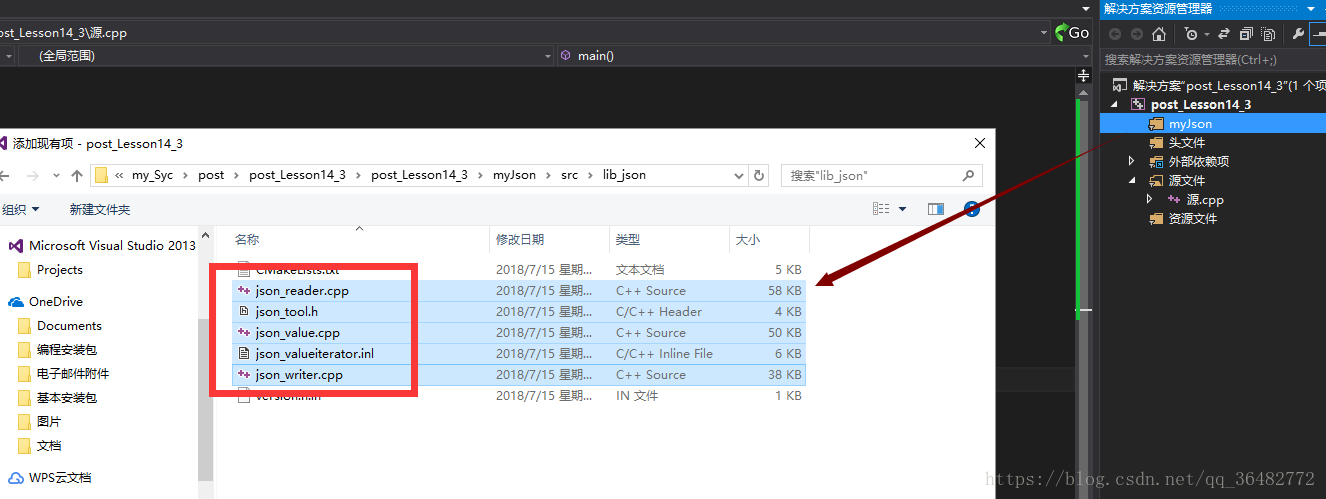
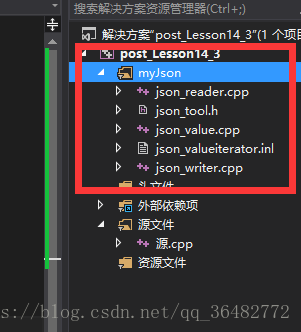
引入项目工程目录下的”myJson”文件夹里面的include头文件夹
 1911
1911

 被折叠的 条评论
为什么被折叠?
被折叠的 条评论
为什么被折叠?


